כיצד להשתמש במצלמת האינטרנט שלך - Windows 10, Linux ו- macOS

מחפש קצת השראה לשימוש במצלמה המובנית של המחשב הנייד שלך? עיין במאמר זה.
הרוב המכריע של המחשבים הניידים שנמכרו בעברעשור לכלול מצלמת רשת. מלבד השימוש בו ככלי לתקשורת עם חברים דרך סקייפ או לקחת את ה- selfie המזדמן, מה עוד תוכלו להשתמש במצלמת הרשת של המחשב שלכם? בוא נגלה.
התקנת מצלמת רשת והתקנה במערכת Windows 10
תלוי בסוג המחשב שיש לך, אתהייתכן שיהיה עליך להגדיר את מצלמת האינטרנט שלך לפני שתוכל להתחיל להשתמש בה. מצלמת הרשת של מחשב נייד תוצג בדרך כלל מחוץ לקופסה. אם אתה משתמש במחשב שולחני, ייתכן שחומרת מצלמת האינטרנט איננה Plug and Play. באופן כללי, יהיה עליך להיות זמין בתוכנת הנהג שלך, שתשמש להכרת מצלמת הרשת. מהדורות Windows 10 נוטות לשבור תוכנה ישנה יותר, לכן הייתי ממליץ לבדוק באתר היצרן גרסה מעודכנת לפני שמנסים להתקין מתקליטור הנהג. הגדרת התוכנה עשויה להציע אפשרות לקבל את מנהל ההתקן העדכני ביותר, לכן הקפד לחפש אפשרות זו במהלך ההתקנה.
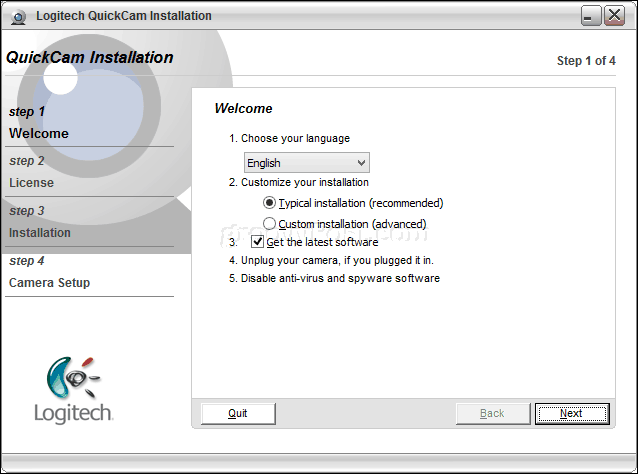
זה טיפוסי למדי עבור יצרנים לצרףתוכנה נוספת עם מנהלי התקני מצלמת האינטרנט שלהם. באופן כללי, אתה יכול להסתדר רק עם תוכנת מנהל ההתקן, במיוחד אם כבר יש לך יישום צד שלישי או Windows 10 מקורי שאתה מתכנן להשתמש בו עם מצלמת האינטרנט שלך. התוכנה המצורפת של היצרן עשויה לאפשר פיצ'רים מתקדמים שלא ניתן לגשת אליהם מיישום מצלמת רשת כללי. או שמדובר בכלי תוכנה מלאים. אם ניתנת לך האפשרות לוותר על התקנה של תכונות נוספות, ייתכן שתרצה לחסוך לעצמך את שטח הדיסק וללכת עם הנהגים רק בהתחלה. אם החוויה חסרה, תוכל להתקין אחר כך את התוכנה המצורפת.
לאחר התקנת התוכנה, חבר את מצלמת הרשת כשתתבקש אותה, ואז המתן בזמן שהיא מתגלה.

ברגע שמצלמת האינטרנט שלך תפעל, תוכלקבע את התצורה והגדרת הצבעים באמצעות תוכנת היצרן. איכות התמונה ממצלמת האינטרנט שלך תיקבע על ידי גורמים מסוימים, כמו החדר או הסביבה בה אתה נמצא. הדלקת האור בחדר שלך עשויה לשפר את הבהירות והניגודיות. פתיחת אפליקציה עם רקע בהיר יכולה לשמש גם כהבזק מאולתר בצביטה. תוכנת מצלמת האינטרנט שלך עשויה לכלול הגדרות אופציונליות לשיפור התאורה, כגון מצב לילה ותאורה אחורית.
ניתן לקבוע את איכות השמע גם לפי סוגשל מצלמת הרשת שיש לך. תוכנת מצלמת הרשת עשויה לכלול גם טכנולוגיה נוספת לביטול הד ודיכוי רעשי רקע. השקעה באוזנייה ייעודית יכולה גם היא לעזור.
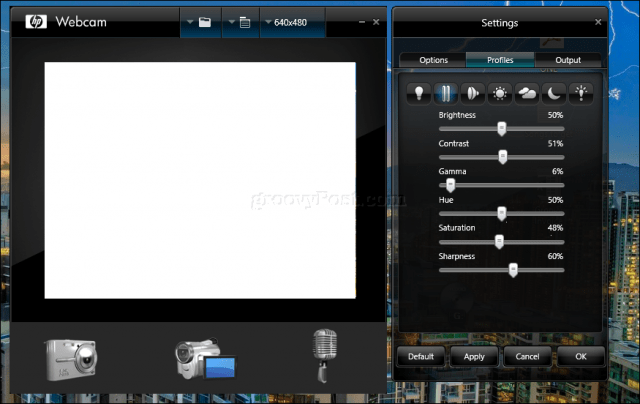
הכל מוגדר? גדול! כעת נשתמש במצלמת הרשת שלך לשימוש.
צלם תמונה עבור חשבון המשתמש שלך באמצעות מצלמת האינטרנט שלך (Windows, macOS ו- Linux)
אחת הפעילויות השגרתיות בהן תוכלו להשתמש בפעילות שלכםמצלמת רשת ב- Windows 10 היא צילום תמונה עבור חשבון המשתמש שלך. לשם כך, לחץ על התחל> הגדרות> חשבונות> המידע שלך, גלול מטה ולחץ על כפתור המצלמה. הקש על סמל המצלמה כדי לצלם תמונה חדשה לפרופיל שלך.
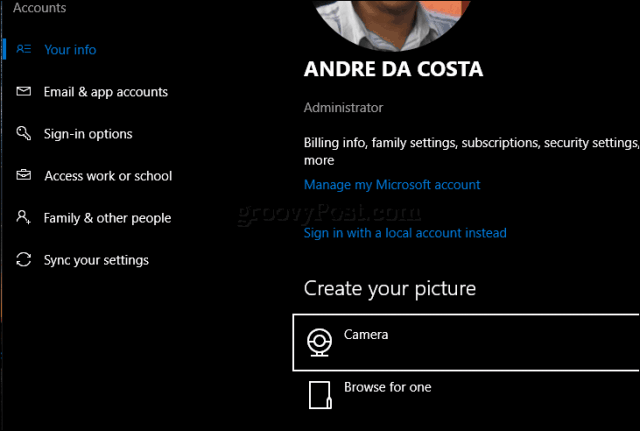
משתמשי MacOS יכולים לעשות את אותו הדבר מתוך הגדרות> חשבונות> לחץ על תמונת הפרופיל שלך> בחר מצלמה> לחץ על צלם תמונה.
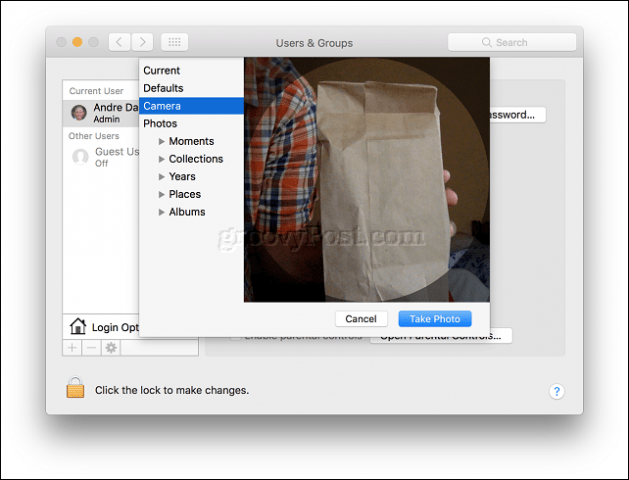
תלוי בהפצה של לינוקס אתהבאמצעות, האפשרויות שלך עשויות להיות שונות. באובונטו לינוקס הצלחתי למצוא אפשרויות דומות בהגדרות> חשבונות משתמשים. לחץ על סמל הפרופיל ואז לחץ על צלם תמונה.
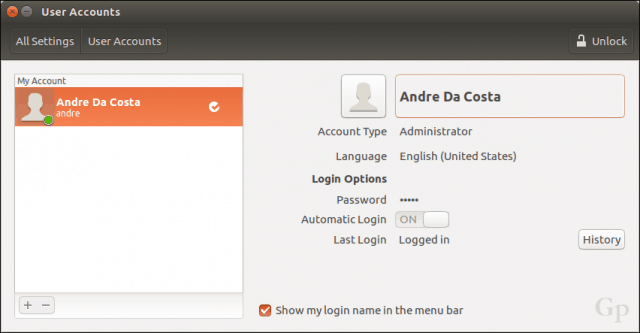
לחץ על סמל המצלמה כדי לצלם תמונה עבור פרופיל ההתחברות שלך.
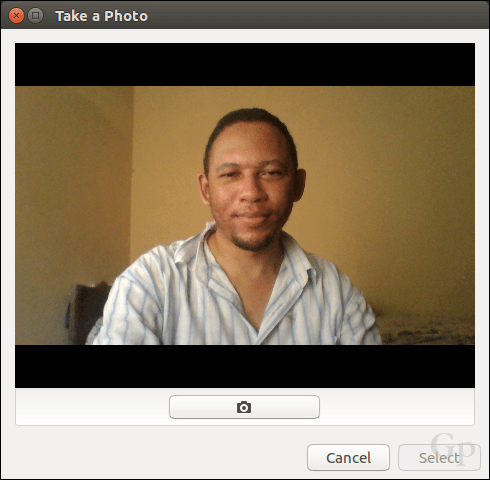
הקלט או הזר וידאו באמצעות מצלמת האינטרנט שלך
משתמשים רבים משתתפים כעת בזרמים חיים,תודה לרשתות חברתיות פופולריות כמו יוטיוב ופייסבוק. בין אם מדובר בתקשורת עם קהל עוקבים גדול, הפעלת בלוג וידאו, ביצוע האודישן הראשון שלך או סתם ביטול תיבת מוצר, מצלמת האינטרנט שלך הופכת את התהליך לקל באמצעות מגוון תוכנות ושירותים חינמיים מקוונים.
לאפשרויות הפחות מורכבות והמיינסטרים,אני ממליץ על פלטפורמות מדיה חברתית כמו Facebook Live ו- YouTube Live Streaming. YouTube דורש כמה משימות הנדרשות מראש. יהיה עליך לאמת את הערוץ שלך. עליכם לוודא כי אין לכם מגבלות על זרם חי במהלך 90 הימים האחרונים. עבורי התהליך היה מהיר וקל.
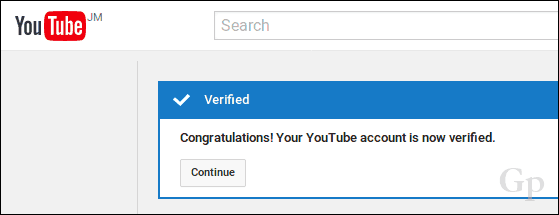
ברגע שיש לך את זה מהדרך, אתה יכול לעבור לכלי Creator Studio בערוץ YouTube שלך, לחץ על הכרטיסייה Streaming Live, לחץ על Live Stream ואז התחל להתחיל.
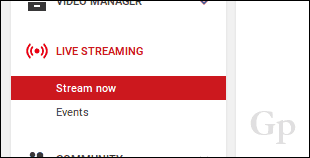
תיווצר כתובת URL לדף הזרם החי שלך, שתוכל לשתף עם הקהל שלך במקום אחר.
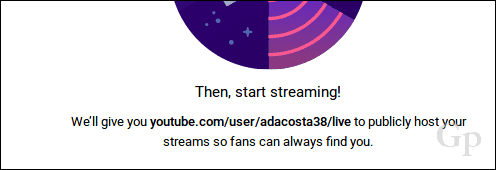
הורד, התקן והגדר תצורת קידוד
חומרה ומכשירים מסוימים מוכנים להזרים אותםYouTube חי מחוץ לקופסה. אם לא, תצטרך להוריד ולהתקין תוכנת קידוד לפני שתתחיל להזרים חי. YouTube מפרט מספר אפליקציות בהן תוכלו להשתמש, רובן תומכות ב- Windows ו- Mac. האפשרות היחידה לינוקס שנתקלתי בה - הרשומה באותו עמוד - היא תוכנת השידור הפתוחה מ- OBS Studio. לא זו בלבד שהיא פועלת על לינוקס, אלא שתוכלו להוריד גרסאות גם ל- Windows ו- Mac. זה גם קל להתקנה ולהשתמש בה.
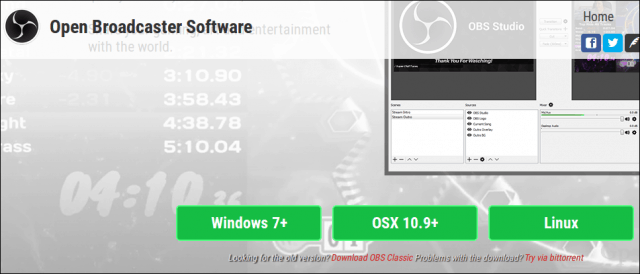
במהלך ההתקנה תתבקש להזין את מפתח הזרם החי שלך שתוכל למצוא בדף הערוץ שלך ב- YouTube.
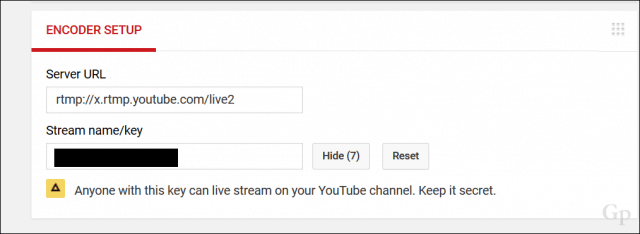
המשך להזין אותו ואז השלם את שאר ההגדרות. זכור לשמור את זה בסוד, מכיוון שכל אחד יכול להשתמש בו כדי לשדר מהערוץ שלך.
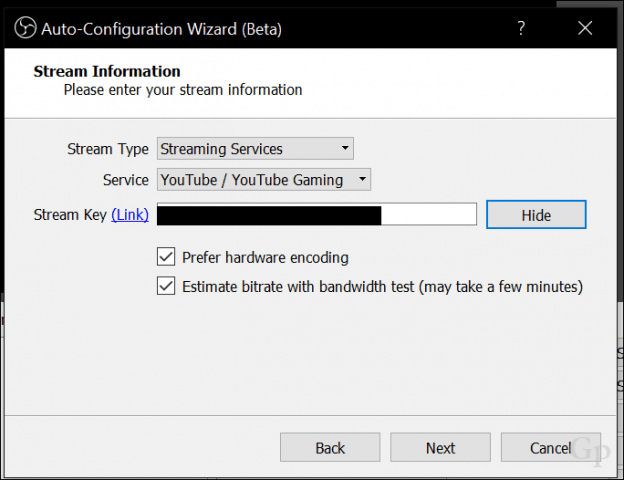
השלב הבא הוא לאפשר את הזרם שלך בתוכנת OBS Studio. לחץ על התחל סטרימינג.
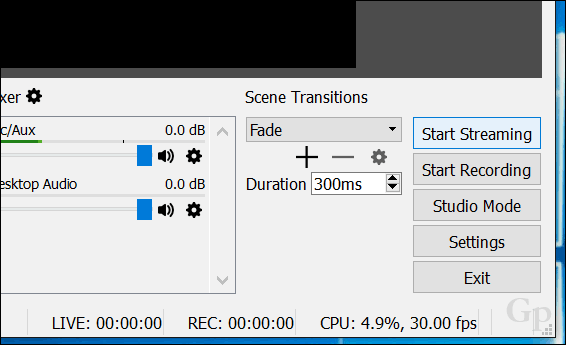
לחץ על כפתור ההוספה (+) בתוך המקורות, ובחר מכשיר לכידת וידאו.
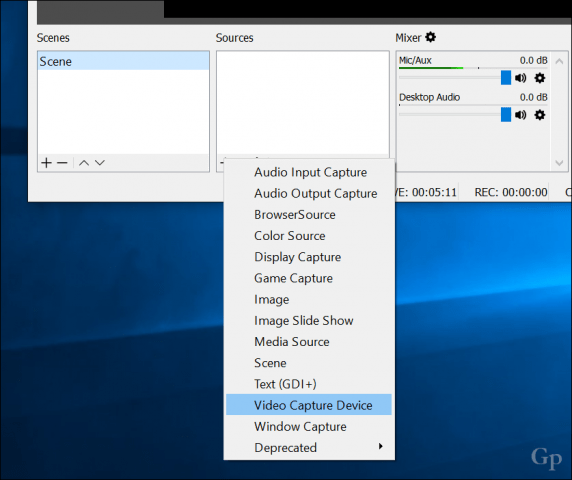
בחר את צור חדש לחצן הבחירה, תן לכידת הווידאו שלך שם ולחץ על אישור
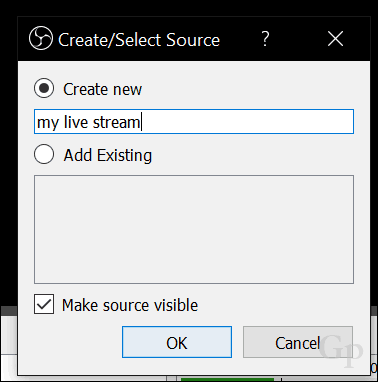
לחץ בתיבה רשימת מכשירים, ואז בחר את שלךמצלמה קדמית או אחורית, תלוי במה שאתה מתכנן להזרים. אתה אמור לראות תצוגה מקדימה של הזרם שלך. לחץ על אישור כדי לחזור לממשק הראשי.
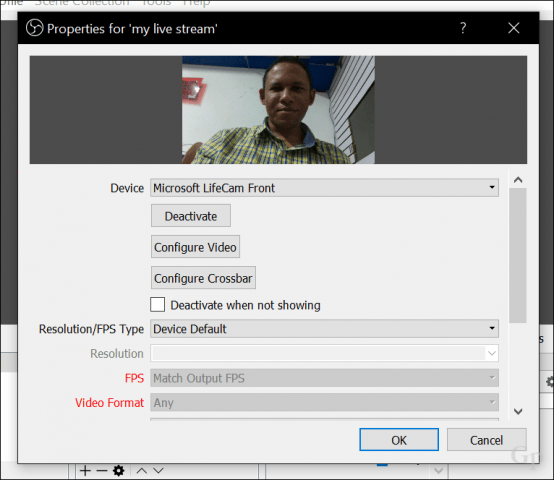
אתה יכול להשתמש בעוגנים כדי לשנות את גודל זרם הווידיאו.
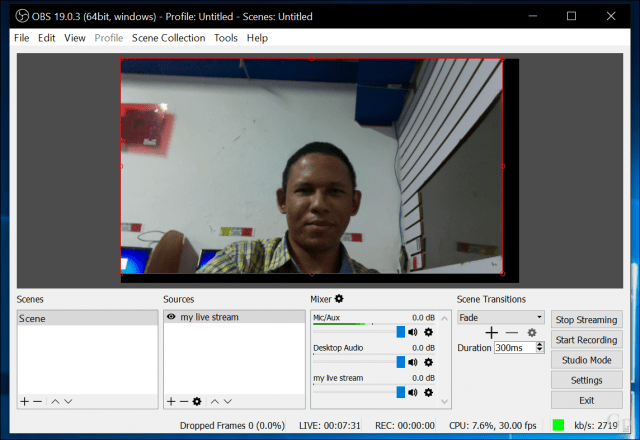
כדי לבדוק אם הזרם החי שלך עובד, חזור לדף הזרם החי שלך ב- YouTube.
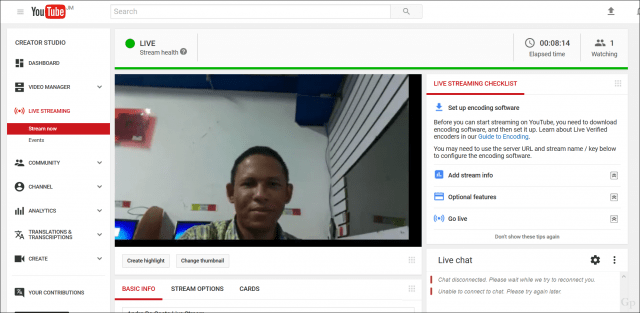
כאשר הקהל שלך הולך לדף שלך בכל מכשיר, הוא יכול לצפות בך בזמן אמת.
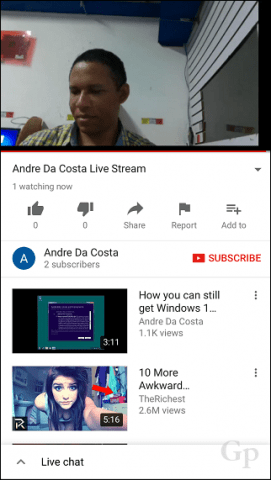
אתה יכול לסיים את הזרם החי מתוך תוכנת OBS Studio על ידי לחיצה על עצור סטרימינג.
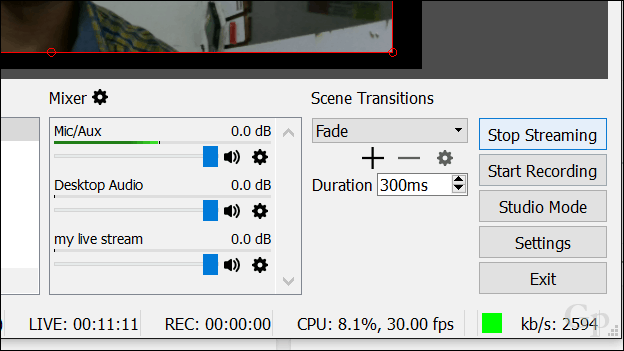
סטודיו OBS תומך בזרם חי למגווןשל פלטפורמות. כאשר ברצונך לשנות שירותים, לחץ על כפתור ההגדרות, בחר בכרטיסייה זרם ואז לחץ בתיבת רשימת השירות. שם תוכלו לבחור מתוך רשימת שירותים ארוכה.
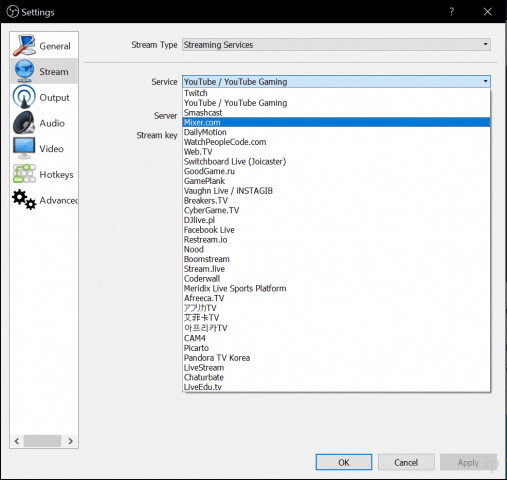
הקלט וידיאו באמצעות OneNote או Maker Movie או QuickTime
משתמשי Windows יכולים להוריד תוכנות חינמיות כגוןOneNote, בו תוכלו להשתמש גם להקלטת וידיאו. משתמשים יצטרכו להוריד את גרסת שולחן העבודה של OneNote. ב- OneNote, בחר בכרטיסיה הוספה ולחץ על הקלט וידיאו. זה יפעיל יישום לכידת וידאו קטן. לאחר מכן תוכל להכניס את הווידיאו המוקלט שלך להערות שלך. זה שימושי במיוחד לסטודנטים או למפגשים בהם יש חלק מכריע של מידע המשותף.
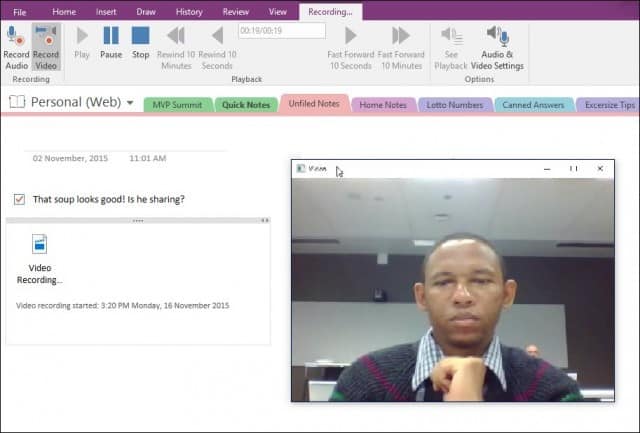
אפליקציה נוספת בה אתה יכול להשתמש במצלמת האינטרנט שלךהוא Movie Maker, הכלול כחלק מסוויטת Windows Essentials המנותקת; עדיין זמין להורדה נכון לכתיבת שורות אלה. ב- Movie Maker, בחר בכרטיסייה דף הבית ולחץ על וידאו מצלמת רשת.
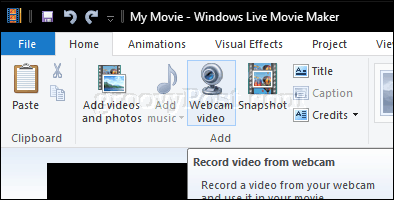
לחץ על כפתור ההקלטה ואז עצור בסיום. שמור את הסרטון, שתוכל לשלב אותו אז בפרויקט או להעלות לפייסבוק, YouTube או Vimeo.

ניתן להשתמש בהקלטת ה- QuickTime X של Apple, המצורפת עם macOS, להקלטת וידיאו באמצעות מצלמת Facetime. הפעל את QuickTime X, לחץ על קובץ> הקלטת סרטים חדשים.
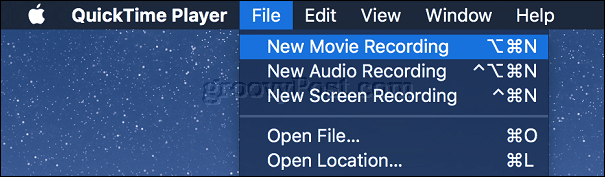
לחץ על כפתור ההקלטה.
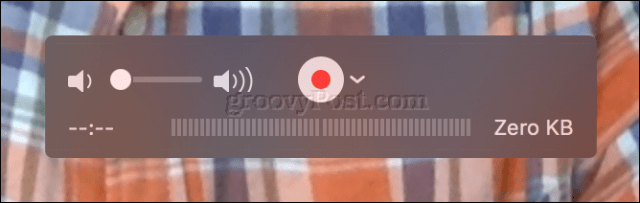
אלטרנטיבות צילום ותא צילום לתאונות חלונות וללינוקס
משתמשי מקינטוש מצליחים ליהנות מזה שניםשימוש במצלמת הרשת המובנית בשורת המחשבים הניידים הפופולרית של החברה; באמצעות תוכנות מקובלות בשם Photo Booth. Photo Booth מקל על יישום של מגוון אפקטים מהנים וגימיקיים על התמונות שתוכלו לשמור או לשתף. הפעל את תוכנת ה- Photo Booth ואז הקש על לחצן המצלמה.
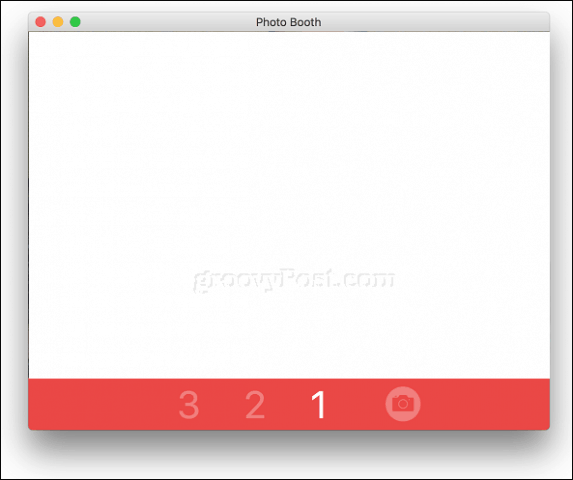
בחר את התמונה שלך ולחץ על אפקטים.
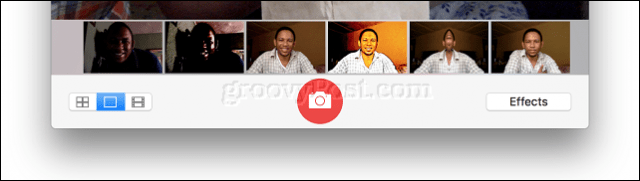
Photo Booth כולל כמה כיף וגחמניהשפעות; דפדף בגלריה ואז בחר אחת. אני אוהב את ההשפעות שמאפשרות לך להכניס את עצמך למדינה אירופאית או לגרום לציפורים לעוף סביב הראש שלך.
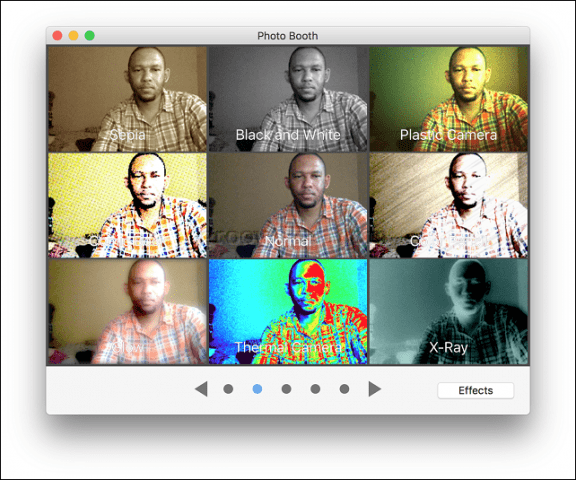
Photo Booth מגיע עם חבילות macOS. אם אין לך Mac, תצטרך להשתמש במשהו אחר.
משתמשי לינוקס יכולים להשתמש בתוכנה דומה בשם Cheese. גבינה מאפשרת לך לצלם תמונות או קטעי וידאו ולהחיל אפקטים מהנים בדיוק כמו Photo Booth.

המשתמשים יכולים גם לאפשר הגדרות כגון מצב פרץ או טיימר ספירה לאחור.
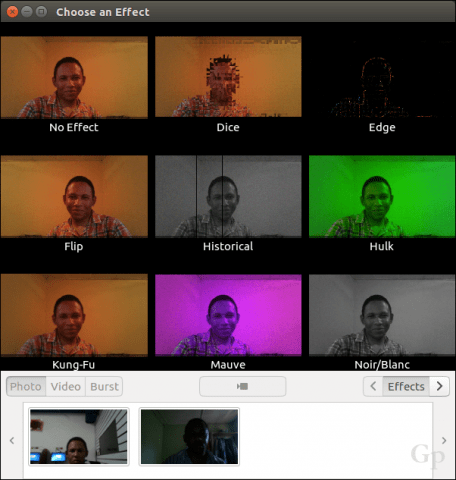
למשתמשי Windows יש כמה אפשרויות; הראשוןמקום שהייתי בודק שהוא התוכנה המצורפת הכלולה במצלמת האינטרנט שלך. התוכנה הכלולה עשויה לא לעמוד בסטנדרטים של ה- Photo Booth של אפל, אך יכולה להיות שימושית לא פחות לצילום תמונות, שמע ווידאו. מצלמת הרשת שלי ב- Logitech כוללת אפליקציה ליצירת avatars של פעולות חיות באמצעות התמונה שלי המיושמת לתנועת הפנים שלי.
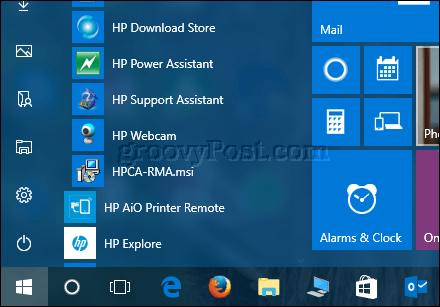
אם אתה משתמש בלוח Windows כמו מיקרוסופטפני השטח, ניתן להשתמש במצלמת הרשת המובנית בכדי ללכוד selfies, להחיל פילטרים ולשתף באפליקציית אינסטגרם החינמית עבור Windows. שימו לב, זה לא עובד במכשירים ניידים מסורתיים; הסיבה לכך - אין לי מושג.
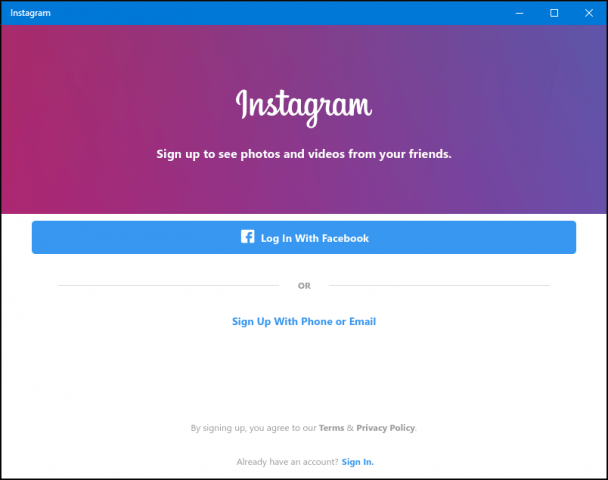
יש גם כמה יישומי אינטרנט חינם למצלמה. רק היזהר מהאפשר גישה לאתרים למצלמת האינטרנט שלך - וודא שזה אתר שאתה סומך עליו.
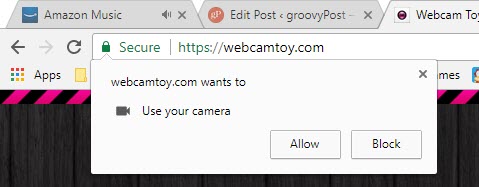
אפקטים של FotoFriend מצלמת רשת הוא מקוון חינםאתה יכול לבדוק אם אינך רוצה להתקין תוכנה. השירות כולל מעל 55 אפקטים. לאחר שתצלם את התמונות, תוכלו לשמור על פרטיותן או לפרסם אותן בגלריה מקוונת. החיסרון הגדול של FotoFriend הוא בכך שהיא משתמשת ב- Adobe Flash, שהוא אחד האפליקציות והשירותים שעליכם להפסיק להשתמש בהם בשנת 2017.
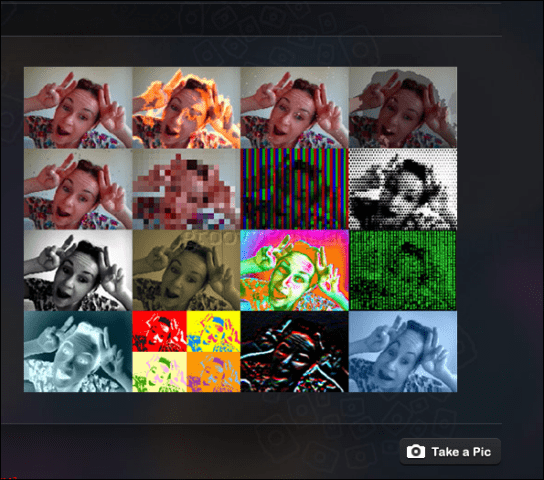
עבור יישום שולחן עבודה, הכי קרוב ל Photoתא שעליו השתמשתי הוא הסרטון המפורסם בשם Video Booth - הממ, אני תוהה מאיפה הם קיבלו את הרעיון לשם הזה. אם אתה זקוק לאפליקציית מצלמת אינטרנט בחינם שעושה המון, זה כנראה זה. תוכל לבצע את הפעולות הבאות:
- צלם תמונות ווידאו.
- השתמשו באוסף של אפקטים ורקעים חזותיים מהנים ומשוגעים.
- פרץ הצילום.
- העלה תמונות וסרטונים לרשתות פופולריות.
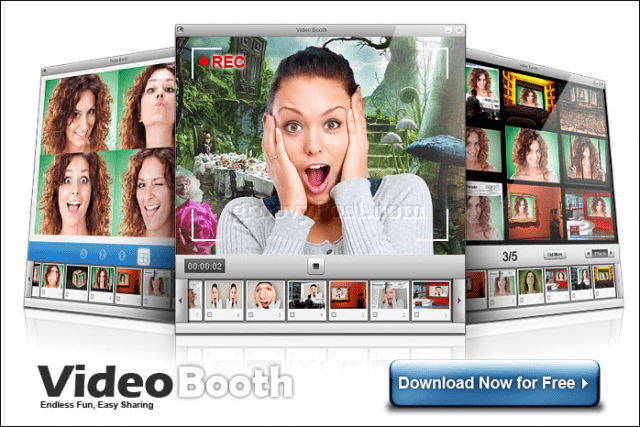
טיפים לאבטחה לשמירה על פרטיותך בעת השימוש במצלמת האינטרנט שלך
פרטיות היא חלק חשוב בשימוש במצלמת האינטרנט שלך. אפילו עבור מישהו כמו מייסד פייסבוק, ניתן לראות מצלמת רשת כאיום אפשרי על הפרטיות או כאמצעי לריגול. עבור משתמשים רבים, דרך נפוצה להימנע או למנוע את השימוש במצלמת האינטרנט שלך כדי לרגל אחריכם היא על ידי כיסוי אותה בנייר קלטת חשמלית או רצועת נייר. אם אתה עובד עם מידע רגיש או משתמש במחשב באזורים פרטיים בביתך, אתה תמיד יכול פשוט להשבית את מצלמת האינטרנט שלך. כך תעשה זאת.
ב- Windows 10, לחץ על התחל> הגדרות> פרטיות, בחר בלשונית המצלמה ואז כבה תן לאפליקציות להשתמש בחומרת המצלמה שלי. אתה יכול לשנות בנפרד אילו יישומים יכולים לקבל גישה למצלמת הרשת.
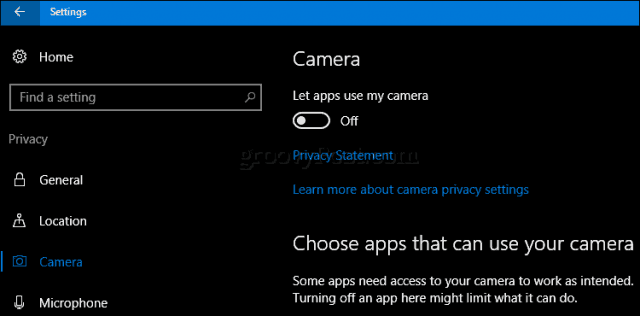
אם אינך רוצה שהמצלמה תשתמש אי פעם, לחץ על מקש חלונות + X ואז לחץ מנהל התקן. הרחב התקני הדמיה, לחץ באמצעות לחצן העכבר הימני על המכשיר ולחץ על השבת. אם אתה משתמש במצלמת רשת ייעודית, האפשרות הקלה הבאה היא לנתק אותה.
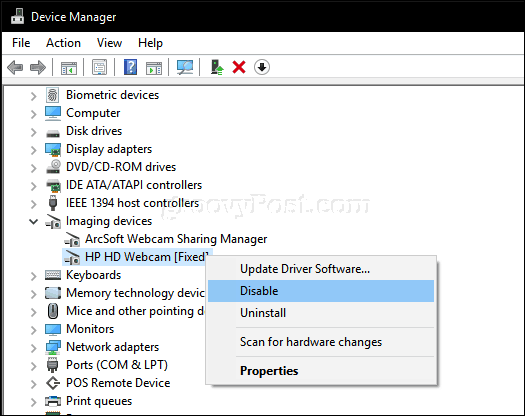
עבור משתמשי מקינטוש, האפשרויות שלך מוגבלות. האפשרות הטובה ביותר שיכולתי למצוא הייתה techslaves.org iSight Disabler. יתכן שתצטרך להסתפק בשיטה הידנית לשימוש בסרט חשמלי - היי, זה עובד עבור מארק צוקרברג.
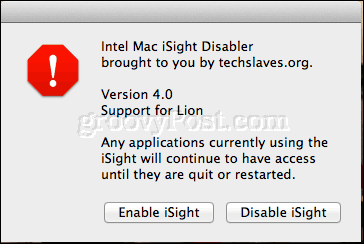
אז זהו מבט על כמה מהדברים הבסיסיים שאתהיכול לעשות עם מצלמת האינטרנט שלך. החלק הקשה ביותר בהתקנה הוא מציאת תוכנה הגונה. אלה שציינתי אולי אינם הבחירות הטובות ביותר, אז תודיעו לי במה אתם משתמשים בסעיף התגובות. בסך הכל, Photo Booth עבור macOS הוא ככל הנראה חוויית הדואר הנכנס הטובה ביותר שמשתמשים יכולים למצוא. משתמשי Windows יצטרכו לעשות קצת מחקר כדי למצוא את ההתאמה המושלמת.
מחפש טריקים נוספים למצלמת הרשת שלך? מכשירים מודרניים של Windows 10 כמו Surface Book או Surface Pro 4 כוללים טכנולוגיית זיהוי ביומטרי בשם Windows Hello. ניתן להשתמש ב- Windows Hello כשיטת אימות על ידי סריקת הרשתית שלך. אם אין ברשותך מכשיר Windows 10 נתמך, תוכל לרכוש מצלמה של צד שלישי כמו Realsense של אינטל, המאפשרת לך להשתמש ב- Windows Hello. ניתן להשתמש ב- Windows Hello ברכישות אימות באופן מקוון בדפדפן האינטרנט של Microsoft Edge.
תן לנו לדעת בשביל מה אתה משתמש במצלמת האינטרנט שלך ואם אתה ממליץ על תוכנה כלשהי עבור Windows, macOS או Linux.










השאר תגובה